Как сделать фон в javascript
Добавил пользователь Владимир З. Обновлено: 04.10.2024
В этом уроке мы рассмотрим некоторые интересные возможности, которые вы можете сделать с помощью CSS-свойств фона и границ . Благодаря добавлению градиентов, фоновых изображений и закруглённых углов свойства фона и границ ответят на многие вопросы стилизации в CSS.
| Необходимые умения: | Базовая компьютерная грамотность, основное программное обеспечение, понимание работы с файлами, базовые знания HTML (смотрите Введение в HTML) и представление о том, как работает CSS (смотрите Введение в CSS). |
|---|---|
| Цель: | Научиться стилизации фона и границ объектов. |
Стилизация фона в CSS
CSS-свойство background является сокращением для ряда полных свойств фона, с которыми мы познакомимся в этом уроке. Если вы обнаружите сложное свойство background в таблице стилей, это может показаться трудным для понимания, так как одновременно может быть передано так много значений.
Мы вернёмся к тому, как работает сокращение позже , а пока давайте взглянем на различные вещи, которые вы можете делать с фоном в CSS, посмотрев на отдельные свойства background .
Фоновый цвет
Свойство background-color определяет цвет фона для любого элемента в CSS. Свойство принимает любой допустимый цвет . background-color распространяется на сам контент и отступы от него (padding) .
В приведённом ниже примере мы использовали различные значения цвета, чтобы добавить цвет фона к блоку, заголовку и элементу .
Поиграйте с ними, используя любое доступное значение .
Фоновое изображение
Свойство background-image позволяет отображать изображение в качестве фона элемента . В приведённом ниже примере у нас есть два блока — в одном фоновое изображение больше, чем размеры блока, а в другом - маленькое изображение звезды.
Этот пример демонстрирует две особенности фоновых изображений. По умолчанию большое изображение не масштабируется до размера блока, поэтому мы видим только его небольшой угол, в то время как маленькое изображение повторяется, чтобы заполнить весь блок. В нашем случае фактически было использовано изображение одной маленькой звезды.
Если кроме фонового изображения вы добавили фоновый цвет, то изображение будет отображаться над цветом. Попробуйте добавить свойство background-color в приведённый выше пример, чтобы увидеть это в действии.
Свойство background-repeat
Свойство background-repeat используется для управления повторениями фонового изображения. Доступные значения:
- no-repeat — останавливает повторение фонового изображения во всех направлениях.
- repeat-x — повторение фонового изображения по горизонтали.
- repeat-y — повторение фонового изображения по вертикали.
- repeat — повторение фонового изображения в обоих направлениях. Установлено по умолчанию.
Попробуйте эти значения в примере ниже. Мы установили значение no-repeat , поэтому вы видите только одну звезду. Попробуйте разные значения - repeat-x и repeat-y — чтобы увидеть, какие эффекты они оказывают.
Изменение размеров фонового изображения
В приведённом выше примере у нас есть большое изображение, которое в конечном итоге было обрезано, так как оно больше, чем элемент, фоном которого оно является. В этом случае мы могли бы использовать свойство background-size , которое может принимать значения длины или в процентах, чтобы размер изображения соответствовал размеру фона.
Вы также можете использовать ключевые слова :
- cover — браузер сделает изображение достаточно большим, чтобы оно полностью заполнило блок, сохраняя при этом соотношение сторон. В этом случае часть изображения, скорее всего, окажется за пределами блока.
- contain — браузер сделает изображение нужного размера, чтобы поместиться в блоке. В этом случае могут появиться пробелы с обеих сторон или сверху и снизу изображения, если соотношение сторон изображения отличается от соотношения сторон блока.
Ниже я применил значения длины к размерам изображения. Глядите, как это исказило изображение.
В приведённом ниже примере я использовал большое изображение из ранее рассмотренного примера и указал значения длины, чтобы определить его размер внутри блока. Вы можете посмотреть, как это исказило изображение.
- Измените значения длины, используемые для изменения размера фона.
- Измените значение длины на background-size: cover или background-size: contain .
- Если ваше изображение меньше размеров блока , вы можете изменить значение свойства background-repeat , чтобы повторить изображение.
Позиционирование фонового изображения
Свойство background-position позволяет вам изменять позицию, в которой фоновое изображение появляется в блоке. При этом используется система координат, в которой левый верхний угол блока равен (0,0) , а сам блок располагается вдоль горизонтальной ( x ) и вертикальной ( y ) осей.
Примечание: По умолчанию значение background-position равно (0,0) .
Обычно свойство background-position задают в виде двух последовательных значений — значение по горизонтали, за которым следует значение по вертикали.
Вы можете использовать такие ключевые слова, как top и right (с остальными можете ознакомиться на странице background-position ):
Допустимы значения длины и процентные:
Вы также можете смешивать значения ключевых слов с длинами или процентами, например:
И наконец, вы также можете использовать синтаксис с четырьмя значениями, чтобы указать расстояние от определённых краёв блока - единица длины в данном случае представляет собой смещение от значения ключевого слова. Итак, в CSS ниже мы сместили фон на 20 пикселей сверху и на 10 пикселей справа:
Используйте приведённый ниже пример, чтобы поэкспериментировать с этими значениями и переместить звезду внутри блока.
Примечание: background-position — это сокращение для background-position-x и background-position-y (en-US), которые позволяют вам устанавливать различные значения положения по оси индивидуально .
Градиент в качестве фона
Градиент - при использовании для фона - действует так же, как изображение, и поэтому задаётся свойством background-image .
Вы можете прочитать больше о различных типах градиентов и о том, что вы можете с ними делать на странице MDN для типа данных . Поиграть с градиентами вы можете используя один из многих генераторов градиентов CSS, доступных в Интернете, например этот . Вы можете создать градиент, а затем скопировать и вставить его в свой код .
Попробуйте использовать разные градиенты в примере ниже. В двух блоках соответственно у нас есть линейный градиент, растянутый на весь блок, и радиальный градиент с заданным размером, который поэтому повторяется.
Несколько фоновых изображений
Также возможно создавать несколько фоновых изображений — просто разделив значения свойства background-image запятыми.
Когда вы сделаете это, произойдёт наложение фоновых изображений друг на друга. Фоновые изображения будут наложены слоями, где каждое новое фоновое изображение, перечисленное в коде, будет накладываться поверх ранее указанного изображения.
Примечание: Градиенты можно легко смешивать с обычными фоновыми изображениями .
Другие свойства background- * также могут иметь значения, разделённые запятыми, как и background-image :
Каждое значение различных свойств будет соответствовать значениям в той же позиции в других свойствах. Выше, например, значение background-repeat для image1 будет no-repeat . Однако, что происходит, когда разные свойства имеют разное количество значений? Ответ заключается в том, что меньшее количество значений будет циклически повторяться - в приведённом выше примере есть четыре фоновых изображения, и только два значения background-position . Первые два значения позиции будут применены к первым двум изображениям, затем они снова будут циклически повторяться - image3 будет присвоено первое значение позиции, а image4 будет присвоено второе значение позиции.
Поиграем? В приведённом ниже примере я добавил два изображения. Чтобы продемонстрировать порядок наложения, попробуйте поменять порядок фоновых изображений в списке. Или поиграйте с другими свойствами, чтобы изменить положение, размер или повторяемость значений.
Закрепление фона
Другая опция, которую можно применить к фону, - это указать, как он будет прокручиваться при прокрутке содержимого. Это контролируется с помощью свойства background-attachment , которое может принимать следующие значения:
- scroll : Заставляет элементы фона прокручиваться при прокрутке страницы. Если содержимое элемента прокручивается, фон не перемещается. Фактически, фон фиксируется в той же позиции на странице, поэтому он прокручивается по мере прокрутки страницы.
- fixed : Фиксирует элементы фона в области просмотра, чтобы он не прокручивался при прокрутке страницы или содержимого элемента. Фон всегда будет оставаться на одном и том же месте на экране.
- local : Это значение было добавлено позже (оно поддерживается только в Internet Explorer 9+, тогда как другие поддерживаются в IE4+), потому что значение scroll довольно запутанно и во многих случаях действительно не делает то, что вы хотите. Значение local фиксирует фон для элемента, к которому он применён, поэтому, когда вы прокручиваете элемент, фон прокручивается вместе с ним.
Свойство background-attachment действует только тогда, когда есть контент для прокрутки, поэтому мы сделали пример, чтобы продемонстрировать различия между тремя значениями - взгляните на background-attachment.html (также смотри исходный код здесь).
Использование сокращённого свойства background
Как я упоминал в начале этого урока, вы часто будете видеть фон, заданный с помощью свойства background . Это сокращение позволяет вам одновременно устанавливать все различные свойства.
При использовании нескольких фонов необходимо указать все свойства для первого фона, а затем добавить следующий фон после запятой. В приведённом ниже примере у нас есть градиент с размером и положением, затем фоновое изображение со значением no-repeat и положением, затем цвет.
При записи сокращённых значений фонового изображения необходимо соблюдать несколько правил, например:
- background-color можно указывать только после последней запятой.
- Значения background-size могут быть включены только сразу после background-position , разделённые символом '/', например: center/80% .
Посетите страницу MDN свойства
, чтобы увидеть полное описание.
Доступность просмотра
Помещая текст поверх фонового изображения или цвета, вы должны позаботиться о том, чтобы у вас было достаточно контраста, чтобы текст был читаемым для посетителей вашего сайта. Если указывается изображение, и текст будет помещён поверх этого изображения, вы также должны указать background-color , который позволит тексту быть разборчивым, если изображение не загружается.
Программы чтения с экрана не могут анализировать фоновые изображения, поэтому они должны быть чисто декоративными; любой важный контент должен быть частью HTML-страницы, а не находиться в фоне.
Границы
Изучая Блочную модель, мы обнаружили, как границы влияют на размер нашего блока. В этом уроке мы рассмотрим, как творчески использовать границы. Обычно, когда мы добавляем границы к элементу с помощью CSS, мы используем сокращённое свойство, которое устанавливает цвет, ширину и стиль границы в одной строке CSS.
Мы можем установить границу для всех четырёх сторон блока с помощью border :
Или мы можем нацеливаться на один край блока, например:
Индивидуальные свойства этих сокращений будут следующими:
И более детально:
Примечание : Свойства границ top, right, bottom, и left также имеют сопоставленные логические свойства, которые относятся к режиму написания документа (например, текст слева направо, справа налево или сверху вниз). Мы рассмотрим их в следующем уроке, который касается работы с разными направлениями текста.
Есть множество стилей, которые вы можете использовать для границ. В приведённом ниже примере мы использовали разные стили границ для четырёх сторон моего блока . Поиграйте со стилем, шириной и цветом границы, чтобы увидеть, как они работают.
Закруглённые углы
Закругление углов блока достигается с помощью свойства border-radius и связанных свойств, которые относятся к каждому углу блока. В качестве значения могут использоваться два значения длины или процента: первое значение определяет горизонтальный радиус, а второе - вертикальный радиус. Чаще задают только одно значение, которое используется для обоих.
Например, чтобы сделать все четыре угла блока радиусом 10px:
Или, чтобы верхний правый угол имел горизонтальный радиус 1em и вертикальный радиус 10%:
В примере ниже мы установили все четыре угла, а затем изменили значения для верхнего правого угла, чтобы сделать его другим. Вы можете поиграть со значениями, чтобы изменить углы. Взгляните на страницу свойств для border-radius чтобы увидеть доступные варианты синтаксиса.
Упражнение с границами и фоном
Чтобы проверить свои новые знания, попробуйте создать следующее, используя фон и границы, используя приведённый ниже пример в качестве отправной точки:
- Задайте рамку равную 5px black solid, с закруглёнными углами 10px.
- Добавить фоновое изображение (используйте URL balloons.jpg ) и установите размер таким образом, чтобы он покрыл весь блок.
- Задайте для
Примечание : вы можете посмотреть решение здесь — но сначала попробуйте сделать это сами !
Итоги
В этой теме мы рассмотрели довольно много, но как вы можете увидеть, возможностей по стилизации фона или границ блока намного больше. Изучите различные страницы свойств, если хотите узнать больше о каких-либо функциях, которые мы обсуждали. На каждой странице MDN есть много примеров использования свойств, с которыми вы можете поиграть и расширить свои знания.
В следующем уроке мы узнаем, как Режим написания вашего документа взаимодействует с вашим CSS. Что происходит, если текст не перетекает слева направо?
Еще один красивый фон для сайта, и в данном уроке мы рассмотрим еще один замечательный пример реализации объемного фона. Идея состоит в построении сетки из кубиков, которые будут двигаться в бесконечном цикле, при этом постепенно изменяя угол вращение и блика на них, что будет создавать масштабный эффект, такой эффект отлично подойдет для портфолио или заглушки для сайта. Такой фон явно не оставит равнодушным Ваших посетителей.
Такой эффект реализован исключительно с помощью JS, по этому не требует дополнительных изображений или дополнительных тяжелых библиотек. Мы будем использовать развивающуюся технологию в веб-дизайне, а именно WebGLRenderer:
JavaScript
Данный фон легко поддается манипуляциям даже без специальных знаний программирования, по этому Вы сможете получить желаемый результат приложим минимум усилий.
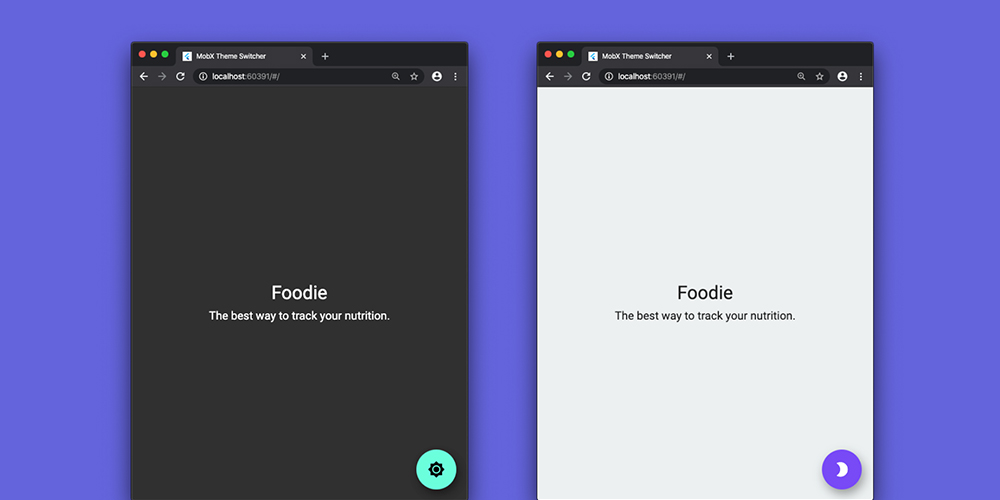
С помощью CSS очень легко добавить темную тему для существующих веб-сайтов. В этом руководстве мы собираемся сделать это, используя переменные в CSS.
У нас будет 3 разных варианта темы - Auto (Авто), Light (Светлая) и Dark (Темная). Темы Light и Dark говорят сами за себя, но тема Auto будет использовать настройку темы операционной системы, чтобы решить, будет ли сайт светлым или темным.
Я не буду показывать вам, как создать этот конкретный макет или включить его в наш контент, вот пример того, что мы могли бы создать:
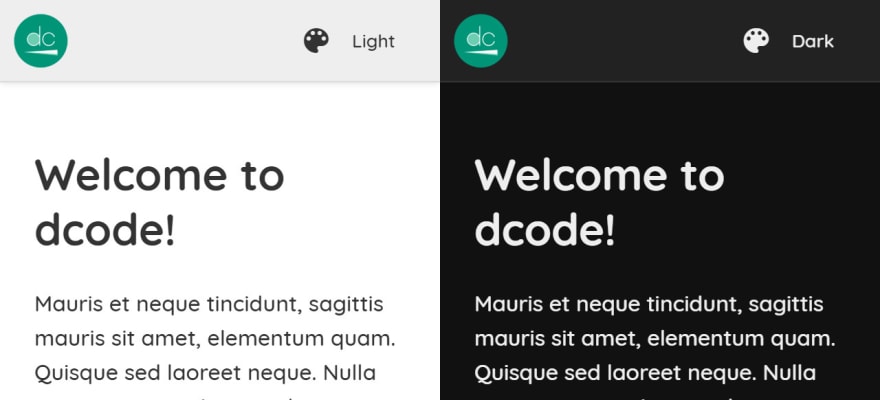
Добавление HTML
Начнем с HTML, мы можем представить атрибуте value в теге option как об идентификаторе для каждой темы:
Добавление CSS
Давайте теперь добавим немного CSS к тегу body, здесь вы указываете свои цвета для Light темы с помощью CSS-переменных:
Затем вы можете использовать свои CSS-переменные во всей таблице стилей - это ключ к тому, как наше решение будет работать. Например, вы можете сделать:
Мы собираемся реализовать темную тему, просто заменив значения объявленных выше переменных в тех случаях, когда мы собираемся использовать темную тему. Добавим этот CSS код:
Теперь, если вы добавите класс theme-dark к своему элементу, вы увидите, что темная тема работает. Вскоре мы будем использовать JavaScript для переключения этого значения, но давайте сейчас реализуем нашу опцию Auto:
Вышеупомянутый CSS использует Media Queries, который проверяет, предпочитает ли операционная система темную тему, и если да, мы хотим применить вложенный набор правил для body.theme-auto .
Попробуйте, изменив цвет темы своей ОС, или, что еще лучше, просмотрите веб-сайт на своем телефоне с включенным темным режимом.
Добавление JavaScript
Теперь, когда наш CSS работает, мы можем перейти к работе раскрывающегося списка выбора темы. Добавим следующий JavaScript:
Здесь мы ждем, пока DOM будет готов, чтобы мы могли начать его использовать, и как только он будет готов, мы ожидаем, когда пользователь выбирает вариант в раскрывающемся списке выбора темы. После того, как пользователь изменит тему, мы удалим все существующие классы тем из (если есть), а затем просто добавим выбранную тему с помощью this.value .
Запоминание темы
Мы могли бы пойти дальше и дать браузеру возможность запоминать тему, выбранную при обновлении страницы. Для этого мы можем использовать Local Storage
Давайте добавим следующий JavaScript код, чтобы в итоге получилось следующее:
Теперь, выбрав тему, мы сохраняем ее в локальном хранилище, используя localStorage.setItem("theme", this.value) . После этого при загрузке страницы мы загружаем ранее сохраненную тему в константу savedTheme со значением по умолчанию aut . Если у нас есть значение в хранилище, то мы просто применяем сохраненную тему.
Затем мы перебираем каждый из наших элементов и проверяем, совпадает ли значение с нашей сохраненной темой, и если да, выбираем этот вариант как selected .
Чтобы проверить, работает ли он, обновите страницу, выберите тему, обновите еще раз, и ваша тема должна остаться!
Для того, чтобы сделать сменяемость цвета с помощью javascript, при наведении мышки. Нам понадобится:
Нам понадобится элемент DOM div,
+ onmouseover - когда мышка будет попадать на элемент,
И когда мышка будет покидать элемент - onmouseleave и внутри функций, в зависимости от действия будем изменять цвет, или возвращать первоначальный:
Результат замены цвета при наведении мышки на элемент:
Изменить цвет нажав по элементу.
Для того, чтобы изменить цвет элемента нажав по нему, нам понадобится, как и в выше проведенном пункте: элемент DOM div,
Соберем это все в одн целое:
Результат замены цвета при наведении мышки на элемент:
Для того, чтобы увидеть изменение цвета элемента при нажатии на него нажмите по блоку!
Изменение цвета кнопки javascript
С помощью самописного скрипта, заставим кнопки менять цвет.
Алгоритм смены цвета кнопки.
У кнопки должно быть что-то одинаковое - "class" = click_me.
И что-то разное. уникальное, это id.
Возьмем один из способов onclick
Получим имена класса и ид:
Условие -если нажали по нашей кнопке с классом:
Получаем объект из имени(которое получили раннее):
При покрашенной кнопке возвращаем нажатой кнопке её цвет по умолчанию:
Иначе, всем кнопкам с классом возвращаем в цикле её цвет по умолчанию и только той кнопке, по которой нажали изменяем цвет::
Читайте также:

